Inventor предоставляет дополнительный индикатор, с помощью которого можно отслеживать область эскиза во время работы с большинством инструментов 2D-геометрии эскиза.
Индикатор позволяет вводить значения в плавающие поля ввода, которые отображаются рядом с курсором по мере его перемещения. Значения обновляются динамически при перемещении курсора. 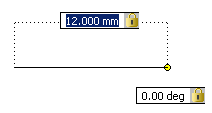
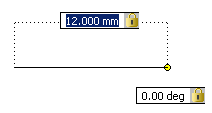
Включить динамический ввод
- Выберите вкладку "Сервис"панель > "Параметры" > "Параметры приложения".
- На вкладке "Эскиз" в диалоговом окне "Параметры приложения" выберите "Индикатор".
- (Необязательно) Щелкните "Настройки", чтобы настроить параметры индикатора:
- Включить ввод с помощью указателя. Если выбран данный параметр, то начальная точка элемента эскиза отображается в декартовых или полярных координатах, в зависимости от вашего выбора, в плавающем окне ввода рядом с курсором. По умолчанию для последующих точек применяются относительные полярные координаты (расстояние и угол).
 При отключении функции ввода с помощью указателя отключается отображение координат начальной точки элемента эскиза, однако последующие точки отображаются в полях ввода значения.
При отключении функции ввода с помощью указателя отключается отображение координат начальной точки элемента эскиза, однако последующие точки отображаются в полях ввода значения.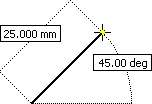
- Включить ввод размеров, если возможно. Если выбран этот параметр, то когда команда запрашивает вторую точку, в плавающем поле ввода отображаются декартовы или полярные координаты, в зависимости от вашего выбора. При перемещении курсора размерные значения изменяются.
- Включить ввод с помощью указателя. Если выбран данный параметр, то начальная точка элемента эскиза отображается в декартовых или полярных координатах, в зависимости от вашего выбора, в плавающем окне ввода рядом с курсором.
- Нажмите на кнопку "ОК", чтобы включить индикатор.
Создание 2D-геометрии с помощью функции динамического ввода
- В активном 2D-эскизе перейдите на вкладку "Эскиз",
 панель "Создать" и выберите один из следующих инструментов:
панель "Создать" и выберите один из следующих инструментов: - Отрезок

- Окружность с центром

- Дуга: 3 точки

- Дуга: касательная

- Центр дуги

- Прямоугольник: 2 точки

- Прямоугольник: 3 точки

- Отрезок
- Переместите курсор в графическое окно, где на индикаторе отображаются значения положения курсора на осях X и Y.
- Щелкните мышью в выбранных координатах, чтобы задать первую точку геометрии.
- В выделенном поле ввода введите значение — длину или угол, диаметр, радиус и т. д., в зависимости от геометрии.
- Нажмите на клавишу TAB, чтобы перейти в следующее поле ввода.
После этого в поле отображается значок блокировки, указывающий на то, что введенное значение связывает курсор.
- Задайте в следующем поле ввода другое значение — расстояние, угол или конкретные координаты, в зависимости от геометрии.
- Нажмите на клавишу TAB и продолжите ввод требуемых значений. По завершении создания геометрии нажмите на клавишу ENTER.
На основе введенных значений выполняется создание формы и определение ее размеров.
- Продолжите рисовать формы или нажмите клавишу ESC для выхода.
Построение линии с помощью функции динамического ввода
- В активном 2D-эскизе выберите вкладку "Эскиз"
 панель "Чертеж", выберите "Точка"
панель "Чертеж", выберите "Точка"  .
. - Переместите курсор в графическое окно, где на индикаторе отображаются значения положения курсора на осях X и Y.
- Нажмите на клавишу TAB, введите значение координаты X и нажмите клавишу TAB еще раз. После этого в поле отображается значок блокировки, указывающий на то, что введенное значение связывает курсор.
- Во втором поле ввода введите значение координаты Y и нажмите клавишу ENTER. Точка создается точно в том месте, которое определяется введенными координатами X и Y.
- Продолжите рисовать точки или нажмите на клавишу ESC для выхода.